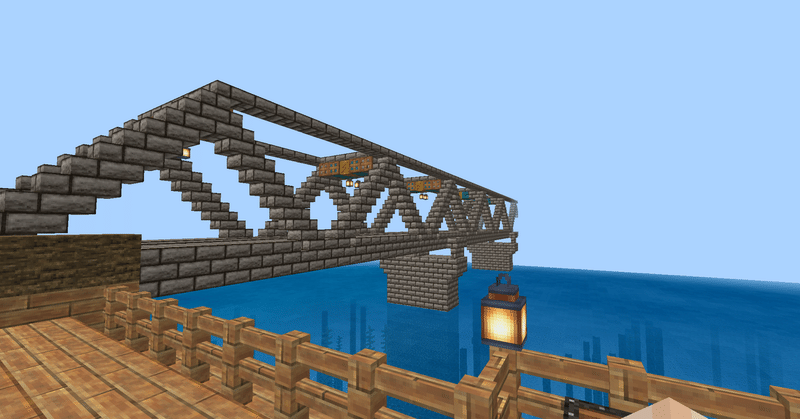
(WinSCPが使える人向け)ConoHaのMinecraftテンプレート(JAVA版)で建てたサーバーで、最初のOP権限を自分に与える方法
この記事はJAVA版でOP権限を付与する方法です。統合版でOP権限を付与したい場合は下記のサイトが分かりやすいので、そちらをご覧ください。
ConoHaのMinecraftテンプレートを使えば、簡単にマルチサーバーを構築できますね。ただ、サーバーを構築しただけではOP権限が誰にもありません。
今回はWinSCPが使える人向けに、自分に対してOP権限を与える方法をご紹介します。
WinSCPなどのFTPクライアントソフトが使えない方は、下記の方法でできなくはないです。
【ゴール】ops.txtをopt/minecraft_server/にアップロードすること
ゴールは、ユーザー名を書いたops.txtファイルを作成し、それを/opt/minecraft_server/フォルダにアップロードすることです。
アップロード後にサーバーを再起動すれば、これでOP権限が設定できます。
ここを目指して、具体的な手順をご説明しますね。
【手順1】ユーザー名を書いたops.txtファイルを作る
まずは「ops.txt」と名前を付けたテキストファイルを新規作成しましょう。
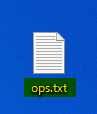
そして、このファイルを開いて、ユーザー名を記入します。この例ではゴラクバ!のいぬたぬきさんにOP権限を与えることにしています。この「inutanuking」の部分を、自分のユーザー名にしてください。
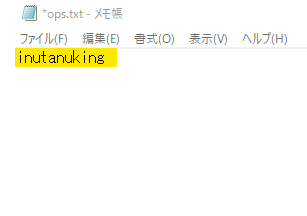
この状態で保存します。
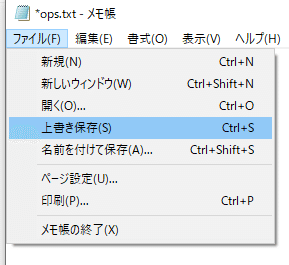
【手順2】ConoHaサーバーにログインする
先ほど用意したops.txtファイルを、ConoHaサーバーにアップロードするためにWinSCPを開いてログインしましょう。
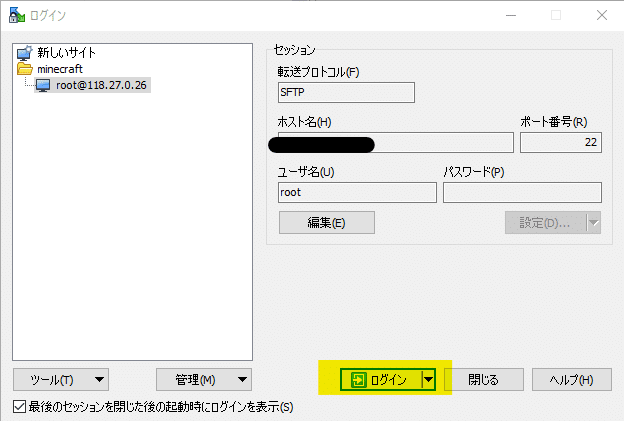
【手順3】/opt/minecraft_server/フォルダを開く
まず右側の画面の一番上にある「..」をダブルクリックして、灰色部分に書かれたいるものが「/」だけになるようにしましょう。

下のように灰色部分が「/」だけになったら、次の手順に取り掛かります。

/opt/minecraft_server/に移動をしていきます。「opt」「minecraft_server」と順番にクリックしていきましょう。
もし間違えたときは、一番上にある「..」のフォルダをクリックすれば1つ上のフォルダに上がることができます。
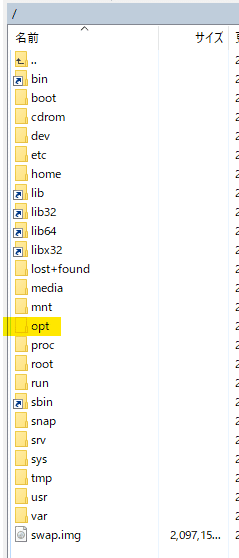
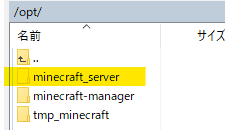
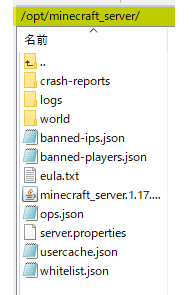
【手順4】ops.txtファイルを /opt/minecraft_server/にアップロードする
フォルダ表示欄が「/opt/minecraft_server/」となったら、この場所に先ほど作った「ops.txt」ファイルをアップロードします。
後はConoHaサーバーを再起動すれば、ops.txtに記入したユーザーにOP権限が与えられています。
【まとめ】ops.txtファイルをアップロードするだけ
ユーザー名を書いたops.txtファイルを所定のフォルダにアップロードすれば、それだけでOP権限が設定できます。「ops.json」ファイルの内容変更をする必要もありませんし、uuidを調べる必要もありません。
今回の記事が、少しでもあなたのお役に立てたら嬉しいです。
もしよろしければ、サポートお願い致します。 頂いたサポートは、パワハラ被害者支援のための活動費に充当いたします。 ・書籍購入(心理学、民法・労働法に関する書籍 ・被害者への書籍プレゼント ・関係機関への連絡・通話代金 関係機関に直接連絡を取るときにかかる費用です。
